Upute za uporabu za GarageBand
- Dobro došli
-
- Što je GarageBand?
- Poništavanje i ponavljanje uređivanja u aplikaciji GarageBand
- Dohvat više zvukova i petlji
- Dobivanje pomoći
-
- Uvod u Urednik
-
- Uvod u Urednik nota klavijature
- Dodavanje nota u Urednik nota klavijature
- Uređivanje nota u Uredniku nota klavijature
- Kvantiziranje tajminga nota u Uredniku nota klavijature
- Transpozicija područja u Uredniku nota klavijature
- Preimenovanje MIDI područja u Uredniku nota klavijature
- Upotreba automacije u Uredniku nota klavijature
-
- Pregled postavki Smart Controls
- Vrste postavki Smart Controls
- Upotrijebite podlogu Transform
- Upotreba Arpeggiatora
- Dodavanje i uređivanje efekata plugina
- Upotreba efekata na glavnom zapisu
- Upotreba plugina za Audio Units
- Upotreba efekta ekvilizatora
- Uspoređivanje uređene postavke za Smart Controls sa spremljenim postavkama
-
- Sviranje lekcije
- Odabir izvora ulaznog signala za gitaru
- Podešavanje prozora za učenje
- Pogledajte koliko ste dobro odsvirali lekciju
- Mjerenje napretka tijekom vremena
- Usporavanje lekcije
- Mijenjanje miksa lekcije
- Prikaz cijele stranice notnog zapisa glazbe
- Prikaz tema iz pojmovnika
- Vježbanje akorda gitare
- Ugađanje gitare tijekom lekcije
- Otvaranje lekcije u prozoru aplikacije GarageBand
- Pristup dodatnim lekcijama Nauči svirati
- Ako se lekcija ne preuzme do kraja
-
- Uvod u dijeljenje
- Dijeljenje pjesama na aplikaciji Glazba
- Uporaba iClouda s projektima
- Uporaba značajke AirDrop za dijeljenje pjesama
- Uporaba značajke MailDrop za dijeljenje pjesama
- Dijeljenje pjesama na servisu SoundCloud
- Uporaba iClouda za dijeljenje projekta za iOS
- Eksportiranje pjesama na disk
- Snimanje pjesme na CD
- Prečaci za Touch Bar
- Rječnik

Dijeljenje pjesama na servisu SoundCloud iz aplikacije GarageBand na Macu
Ako imate SoundCloud račun, možete podijeliti pjesmu na SoundCloud izravno iz aplikacije GarageBand. Možete odabrati kvalitetu i razinu vidljivosti za dijeljenu pjesmu, podesiti dopuštenja i poslati e-mail kojim ćete obavijestiti druge ljude da je pjesma dostupna.
Dijeljenje pjesme na vašem SoundCloud računu
U aplikaciji GarageBand za Mac, odaberite Dijeli > Pjesmu u SoundCloud.
Ako trenutno niste prijavljeni u svoj SoundCloud račun, unesite svoju e-mail adresu i lozinku, zatim kliknite Spajanje.
Umjesto toga, možete se i prijaviti u svoj Facebook ili Google račun.
U dijaloškom okviru Dijeli na SoundCloud učinite sljedeće:
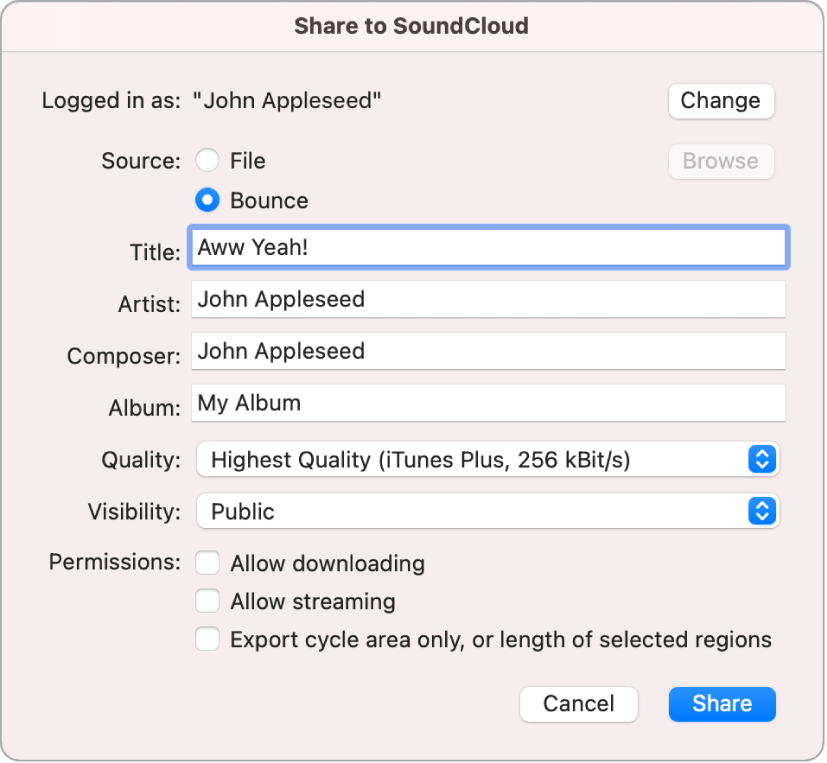
Da biste se prijavili u drugi SoundCloud račun, kliknite Promijeni, zatim unesite podatke za prijavu u drugi račun.
Za dijeljenje audio datoteke, odaberite Datoteka, kliknite Pretraži, zatim pronađite lokaciju datoteke.
Za dijeljenje trenutne pjesme, odaberite Stapanje.
Unesite podatke o nazivu, izvođaču, skladatelju i albumu za projekt u odgovarajuća tekstualna polja.
Pjesme moraju imati naziv u polju Naziv. Preostali su podaci opcionalni.
Savjet: Te oznake možete dodati i u Postavkama za osobne informacije.
Odaberite razinu kvalitete za pjesmu u skočnom izborniku Kvaliteta.
Odaberite vidljivost za pjesmu u skočnom izborniku Vidljivost.
Podesite dopuštenja preuzimanja i streaminga za projekt u odjeljku Dopuštenja.
Kliknite na Dijeli.
Za povratak na GarageBand bez dijeljenja pjesme, kliknite Odustani.